Kako spremeniti časovni pas v sistemu Windows 11
Za spreminjanje časovnega pasu v sistemu Windows 11 lahko uporabite številne metode. Nepravilen časovni pas je lahko eden od razlogov, zakaj vaš računalnik prikazuje napačen datum in čas. Čeprav lahko Windows 11 samodejno zazna časovni pas, lahko postopek ne uspe, če ni aktivne internetne povezave.
Oglas
V takem primeru morate ročno spremeniti časovni pas v sistemu Windows 11. Ta članek vam bo pokazal, kako prilagoditi časovni pas v sistemu Windows 11.
Spremenite časovni pas v sistemu Windows 11
Časovni pas lahko spremenite z aplikacijo Nastavitve in nadzorno ploščo. To so tradicionalne metode. Poleg njih obstaja še nekaj eksotičnih načinov, ki vključujejo ukaz konzole in celo register. Poglejmo jih vse.
Spremenite časovni pas v sistemu Windows 11 z nastavitvami
- Pritisnite Zmaga + jaz odpreti Nastavitve sistema Windows app.
- Pojdite na Čas in jezik razdelek, nato kliknite Datum in čas.

- Lahko pa tudi z desno tipko miške kliknete uro v spodnjem desnem kotu zaslona in nato izberete Prilagodite datum in čas.
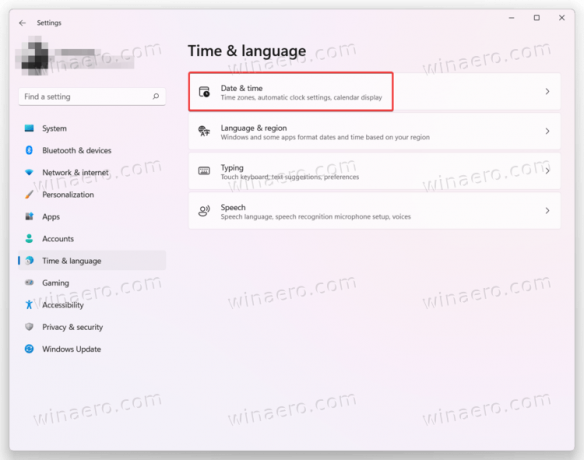
- Poišči Samodejno nastavite časovni pas možnost in jo izklopite.

- Nato v meniju izberite časovni pas Časovni pas spustni seznam. Ko izberete želeni časovni pas, bo Windows samodejno uporabil spremembe brez dodatnih potrditev.
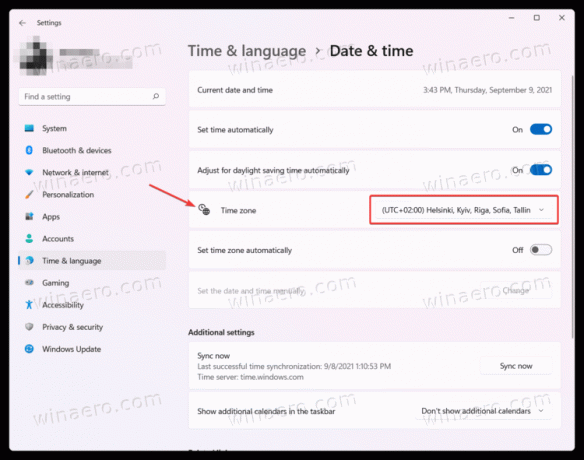
Druga metoda je uporaba klasične nadzorne plošče. Podobno kot pri mnogih drugih nastavitvah lahko spremenite časovni pas v sistemu Windows 11 ne samo z aplikacijo Nastavitve sistema Windows, temveč tudi s klasično nadzorno ploščo.
Uporaba nadzorne plošče
- Odprto Nadzorna plošča v sistemu Windows 11 z uporabo katere koli prednostne metode. Na primer, pritisnite Zmaga + R in vstopi
nadzor. - Če uporabljate Pogled kategorije, kliknite Ura in regija > Spremenite časovni pas.
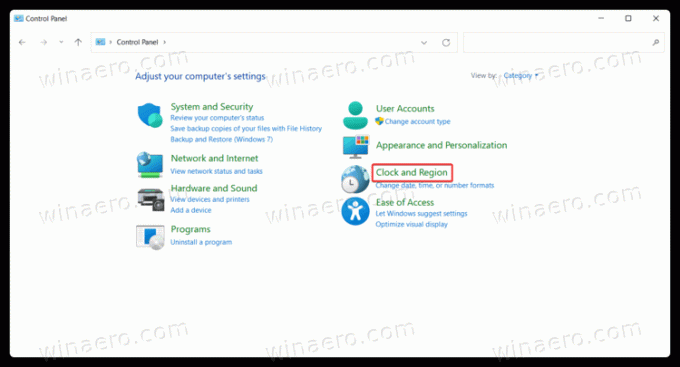
- Če uporabljate Velike ikone oz Majhne ikone ogled, klik Datum in čas.
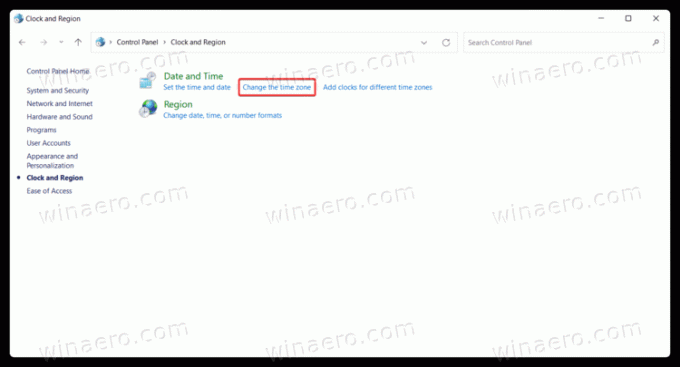
- Nato kliknite na Spremeni časovni pas gumb.

- Na seznamu izberite nov časovni pas in kliknite v redu za uveljavitev sprememb.
Uporaba orodja tzutil v terminalu Windows
- Pritisnite Zmaga + X ali z desno tipko miške kliknite gumb menija Start in izberite Windows terminal (skrbnik).

- Vnesite naslednji ukaz:
tzutil /g. Pritisnite Vnesite, nato pa vam bo Windows Terminal pokazal vaš trenutni časovni pas.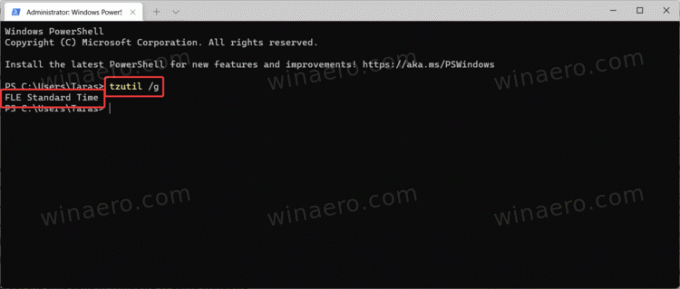
- Nato vnesite ta ukaz:
tzutil /l. Pokazal vam bo seznam vseh razpoložljivih časovnih pasov. Če veste, kateri časovni pas morate nastaviti v sistemu Windows 11, preskočite ta korak.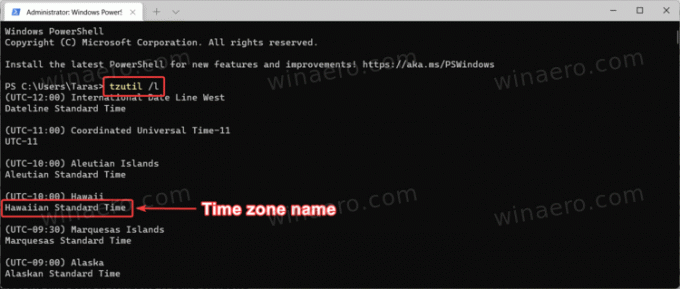
- Zdaj vstopi
tzutil /s "IME ČASOVNEGA PASU"ampak zamenjajIME ČASOVNEGA PASUs pravim imenom s seznama, ki ga najdete v prejšnjem koraku. na primertzutil /s "UTC". - Neobvezno: dodajte
_dstoffna ime časovnega pasu, da onemogočite poletni čas:tzutil /s "UTC_dstoff".
Prilagodite časovni pas v sistemu Windows 11 v registru
Končno, ta del zajema spreminjanje časovnega pasu v sistemu Windows 11 z uporabo registra Windows. Naredite naslednje.
- Pritisnite Zmaga + R in vnesite
regeditv polje Run. - V oknu urejevalnika registra Windows prilepite naslednjo pot v naslovno vrstico:
HKEY_LOCAL_MACHINE\SYSTEM\CurrentControlSet\Control\TimeZoneInformation. - Poišči
TimeZoneKeyNamevrednost in jo dvokliknite.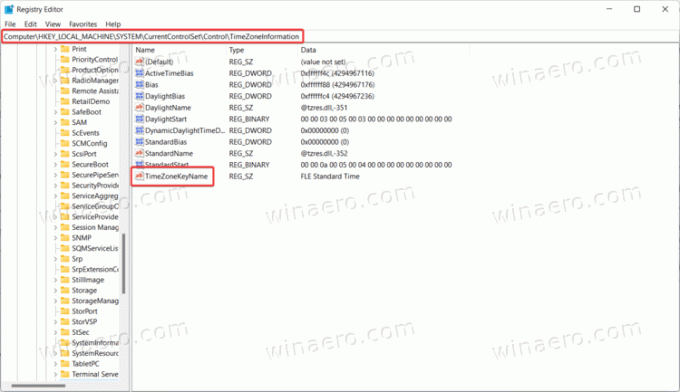
- Spremenite podatke o vrednosti v želeno ime časovnega pasu, na primer
GMT standardni čas.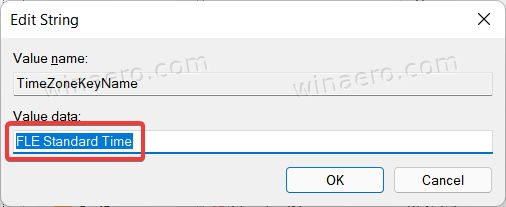
- Kliknite V redu, da shranite spremembe.
Tukaj je celoten seznam časovnih pasov, ki jih lahko izberete v sistemu Windows 11:
Seznam časovnih pasov Windows 11
- Afganistanski standardni čas
- Aljaški standardni čas
- Aleutski standardni čas
- Altajski standardni čas
- arabski standardni čas
- arabski standardni čas
- arabski standardni čas
- Argentinski standardni čas
- Astrahanski standardni čas
- Atlantski standardni čas
- Osrednji standardni čas AUS
- Aus Central W. Standardni čas
- Vzhodni standardni čas AUS
- Azerbajdžanski standardni čas
- Azorski standardni čas
- Standardni čas Bahia
- Bangladeški standardni čas
- Beloruski standardni čas
- Bougainville standardni čas
- Kanadski osrednji standardni čas
- Standardni čas Zelenortskih otokov
- Kavkaški standardni čas
- Cen. Avstralski standardni čas
- Standardni čas Srednje Amerike
- Srednjeazijski standardni čas
- Osrednji brazilski standardni čas
- Srednjeevropski standardni čas
- Srednjeevropski standardni čas
- Srednjepacifiški standardni čas
- Osrednji standardni čas
- osrednji standardni čas (Mehika)
- Kitajski standardni čas
- Kubanski standardni čas
- Standardni čas datumske črte
- E. Afriški standardni čas
- E. Avstralski standardni čas
- E. Evropski standardni čas
- E. Standardni čas Južne Amerike
- Standardni čas Velikonočnega otoka
- vzhodni standardni čas (Mehika)
- Vzhodni standardni čas
- Egiptovski standardni čas
- Ekaterinburški standardni čas
- Fidži standardni čas
- Standardni čas FLE
- Gruzijski standardni čas
- GMT standardni čas
- Grenlandski standardni čas
- Greenwich standardni čas
- GTB standardni čas
- Haitijski standardni čas
- Havajski standardni čas
- Indijski standardni čas
- Iranski standardni čas
- Izraelski standardni čas
- Jordanski standardni čas
- Kaliningradski standardni čas
- Kamčatski standardni čas
- Korejski standardni čas
- Libijski standardni čas
- Standardni čas Line Islands
- Standardni čas Lord Howe
- Magadanski standardni čas
- Magallanes standardni čas
- Markiški standardni čas
- Standardni čas Mauritiusa
- Srednjeatlantski standardni čas
- Bližnjevzhodni standardni čas
- Standardni čas Montevidea
- Maroški standardni čas
- Gorski standardni čas
- Gorski standardni čas (Mehika)
- Mjanmarski standardni čas
- N. Srednjeazijski standardni čas
- Namibijski standardni čas
- Nepalski standardni čas
- Novozelandski standardni čas
- Novi Fundlandski standardni čas
- Norfolk standardni čas
- Severna Azija Vzhodni standardni čas
- Standardni čas Severne Azije
- Severnokorejski standardni čas
- Omsk standardni čas
- Pacific SA Standardni čas
- Pacifiški standardni čas
- Pacifiški standardni čas (Mehika)
- Pakistanski standardni čas
- Paragvajski standardni čas
- Qyzylorda standardni čas
- Romantični standardni čas
- Časovni pas Rusije 3
- Časovni pas Rusije 10
- Časovni pas Rusije 11
- Ruski standardni čas
- SA vzhodni standardni čas
- SA pacifiški standardni čas
- SA zahodni standardni čas
- Standardni čas Saint Pierre
- Sahalinski standardni čas
- Standardni čas Samoe
- Standardni čas Sao Tome
- JV Azija Standardni čas
- Singapurski standardni čas
- Južnoafriški standardni čas
- Standardni čas južnega Sudana
- Standardni čas Šrilanke
- Sudanski standardni čas
- Sirski standardni čas
- Tajpejski standardni čas
- Tasmanski standardni čas
- Tocantins standardni čas
- Tokijski standardni čas
- Tomsk standardni čas
- Standardni čas Tonga
- Transbaikal standardni čas
- Turški standardni čas
- Standardni čas Turks in Caicos
- Standardni čas Ulan Batorja
- Vzhodni standardni čas ZDA
- ameriški gorski standardni čas
- UTC
- UTC+12
- UTC+13
- UTC-02
- UTC-08
- UTC-09
- UTC-11
- Venezuelski standardni čas
- Standardni čas Vladivostoka
- Volgogradski standardni čas
- W. Avstralski standardni čas
- W. Srednjeafriški standardni čas
- W. Evropski standardni čas
- W. Mongolski standardni čas
- Standardni čas zahodne Azije
- Standardni čas zahodnega brega
- Standardni čas zahodnega Pacifika
- Jakutsk standardni čas
- Jukonski standardni čas
To je to. Zdaj veste, kako spremeniti časovni pas v sistemu Windows 11.


